
Visual Studio Enterprise 2017
- 类型:国外软件
- 授权:免费软件
- 更新:2023-11-20
- 厂商:微软(中国)有限公司
- 环境:Windows11,Windows10,Windows8,Windows7
- 本地下载
详情介绍
软件将自己的按炸U那个程序进行了全新的设计,首先减少了visual studio的最小内存占用量,让我们的用户能够更快捷,流畅的使用VS开发软件,而且安装速度也获得提升,对系统的影响更小,再卸载方面更是做出了巨大的改变,用户再也不需要使用各种VS的卸载工具对这个庞大的开发环境进行卸载,你可以像卸载其他软件那样卸载这款软件。许多开发人员都有给自己的开发工具安装插件进行扩展的习惯,现在你使用安装程序安装的时候可以直接选择需要的GitHub扩展,再也不需要去网上找插件了,直接通过这款软件你就能够找到需要的插件。
软件还有许多优化和改进,比如启动时间和解决方案的加载时间,许多用户打开软件的时候总是等待许久,特别是一些非常完善的解决方案,更是需要大量的时间等待其加载完毕,现在用户在启动该软件的时候能够获得50%的提速,加载解决方案更是又不小的提升。可以说微软为了visual studio这一个系列尽心尽力,如果你是独立开发人员,想要一个免费的,好用的,强大的开发环境,那么,这款软件将是你不二的选择。

安装教程
1、从本站下载Visual Studio Enterprise 2017在线安装包文件,直接启动即可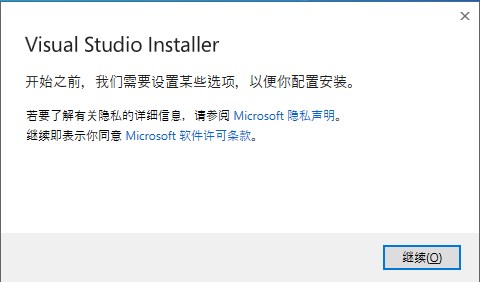
2、准备就绪,即可开始安装
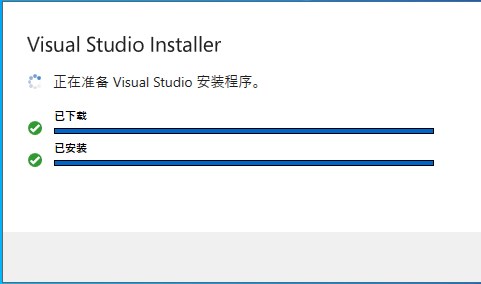
3、根据我们的使用环境选择安装组件
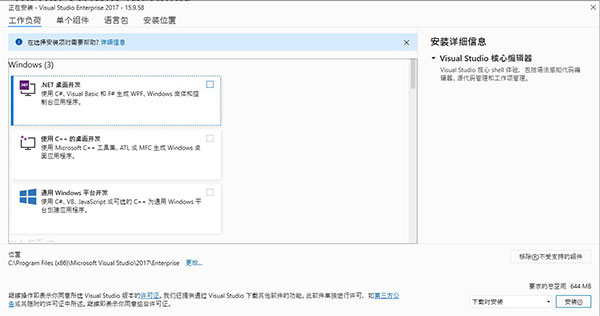
4、等在在线安装即可
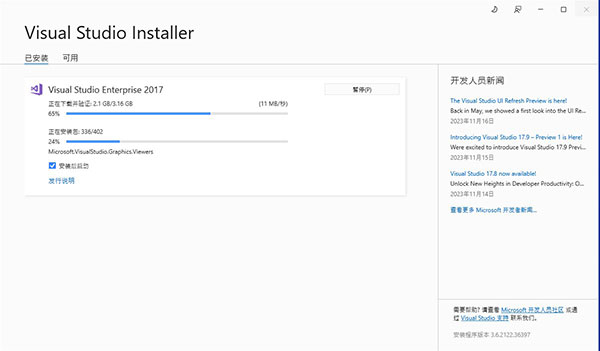
5、经过一段时间的等待,终于安装完毕了,选择“启动”吧~
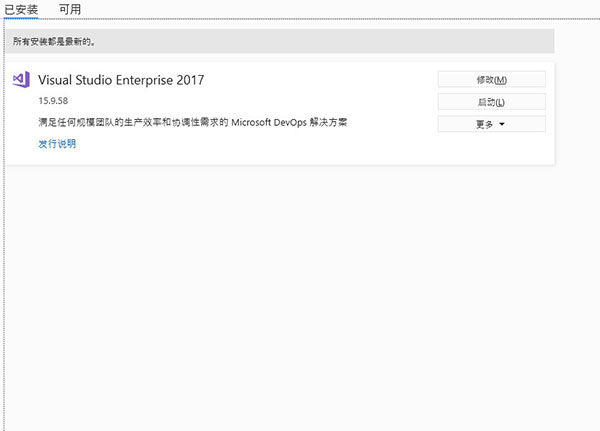
6、登陆您的账号,没有的话可以选择“以后再说”
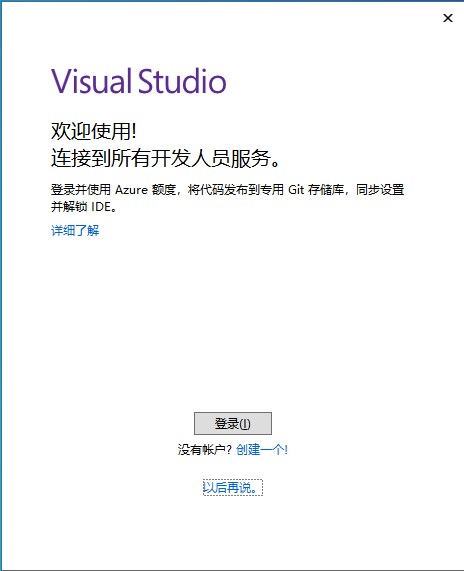
7、至此,visual studio 2017中文版本安装好了,您可以放心使用了。
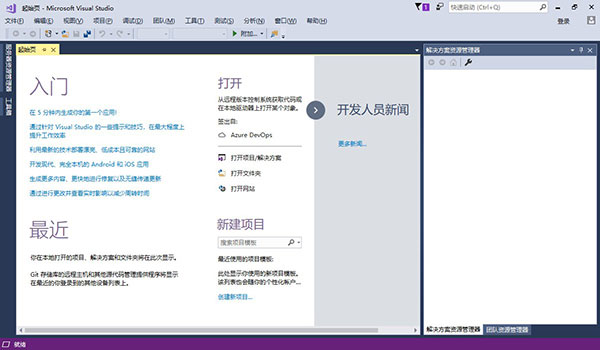
VS 2017正式版如何免费使用
1、许多用户在打开软件后会发现,我们的软件并不是免费的,在帮助中仍然有注册产品选项。2、打开后也可以看到,有一个评估期,这是微软免费试用的期限。
3、那么如何注册呢,其实很简单,小编说过这个社区版是免费为个人用户准备的,只要用户这次微软的账号并登陆即可免费使用这款软件。
VS 2017正式版快捷键
项目相关的快捷键Ctrl + Shift + B = 生成项目
Ctrl + Alt + L = 显示Solution Explorer(解决方案资源管理器)
Shift + Alt+ C = 添加新类
Shift + Alt + A = 添加新项目到项目
编辑相关的键盘快捷键
Ctrl + Enter = 在当前行插入空行
Ctrl + Shift + Enter = 在当前行下方插入空行
Ctrl +空格键 = 使用IntelliSense(智能感知)自动完成
Alt + Shift +箭头键(←,↑,↓,→) = 选择代码的自定义部分
Ctrl + } = 匹配大括号、括号
Ctrl + Shift +} = 在匹配的括号、括号内选择文本
Ctrl + Shift + S = 保存所有文件和项目
Ctrl + K,Ctrl + C = 注释选定行
Ctrl + K,Ctrl + U = 取消选定行的注释
Ctrl + K,Ctrl + D = 正确对齐所有代码
Shift + End = 从头到尾选择整行
Shift + Home = 从尾到头选择整行
Ctrl + Delete = 删除光标右侧的所有字
导航相关的键盘快捷键
Ctrl +Up/Down = 滚动窗口但不移动光标
Ctrl + - = 让光标移动到它先前的位置
Ctrl ++ = 让光标移动到下一个位置
F12 = 转到定义
调试相关的键盘快捷键
Ctrl + Alt + P = 附加到进程
F10 = 调试单步执行
F5 = 开始调试
Shift + F5 = 停止调试
Ctrl + Alt + Q = 添加快捷匹配
F9 = 设置或删除断点
搜索相关的键盘快捷键
Ctrl + K Ctrl + K = 将当前行添加书签
Ctrl + K Ctrl + N = 导航至下一个书签
Ctrl + . = 如果你键入一个类名如Collection,且命名空间导入不正确的话,那么这个快捷方式组合将自动插入导入
Ctrl + Shift + F = 在文件中查找
Shift + F12 = 查找所有引用
Ctrl + F = 显示查找对话框
Ctrl + H = 显示替换对话框
Ctrl + G = 跳转到行号或行
Ctrl + Shift + F = 查找所选条目在整个解决方案中的引用
软件特点
支持Windows Azure,微软云计算架构迈入重要里程碑。助力移动与嵌入式装置开发,三屏一云商机无限。
实践当前最热门的 Agile/Scrum 开发方法,强化团队竞争力。
升级的软件测试功能及工具,为软件质量严格把关。
搭配Windows 7,Silverlight4 与 Office,发挥多核并行运算威力,
创建美感与效能并重的新一代软件。
支持最新C++标准,增强IDE,切实提高程序员开发效率。
软件新功能
全新安装体验上一次安装程序大更新还是在2010到2012的时候,这次更新就是以更现代、模块化为主题。上一次安装程序大更新还是在2010到2012的时候,这次更新就是以更现代、模块化为主题。顺便这次也不再强制安装VB和C#,对于需要用VS写其它语言的用户应该是个好消息。
起始页
重新设计了起始页,增添了“打开”和“创建”功能:
从 VSTS 获取远程存储库或使用我们更加醒目的 MRU,以轻松地打开本地项目和解决方案。
起始页 MRU 会显示在其他计算机上克隆的存储库,因此可在当前计算机上轻松克隆这些库。
通过可搜索的模板和最近使用的模板列表,直接从起始页新建项目。 最近使用的模板也会在具有个性化帐户的 Visual Studio 实例间漫游。
通过起始页上的“从 VSTS 签出”选项,快速启动 VSTS 体验的新克隆。
可删除的“入门”部分。
“新闻”部分现可折叠:
更新了新闻源中新添加的项上的徽章。
在新闻源处于折叠状态时,如果出现新项,则对新闻源扩展器设置徽章。
优化了视觉设计,由此解决了反馈的有关屏幕较小时元素截断的问题,同时提升了空间利用率。
改进了代码导航
Visual Studio 2017 RC 中的代码导航功能有了显著改进。
通过“转到”功能(Ctrl + 或 Ctrl + T),可快速查找并转到代码中的文件、类型、方法和其他元素。 可直接转到所需的任何类型的项目,即使在较大基本代码中也可实现。 此外,若知道要查找的项目类型,可轻松筛选。
还优化了“转到行”(Ctrl + G)体验。
“转到”系列命令位于“编辑”菜单的顶部。
EditorConfig 支持
Visual Studio 编辑器现支持 EditorConfig,它允许开发人员定义编码样式约定并使其在不同编辑器和 IDE 之间保持一致。 请参阅文档获取更多详细信息,或参阅已知问题,了解此 RC 版中有关 EditorConfig 支持的已知限制列表。
新的扩展性格式
借助 Visual Studio 2017 RC 中新的安装程序技术,用户可更好地掌控所安装的工具。 一些用户可能仅安装核心 Visual Studio 编辑器,而另一些可能安装若干工作负荷。 现在,扩展作者可在清单中指定扩展所需的单独组件,以便确保安装了扩展所需的必备功能。
如果扩展不是使用新的 VSIX 格式生成的,用户在尝试安装此扩展时,将会收到警告。 旧的 VSIX 格式不会指定所需实现的先决条件,因此当 Visual Studio 2017 RC 中不具备这些先决条件时,该格式可能无法正常工作。 新的 VSIX 格式是向后兼容的,适用于 Visual Studio 2012 及之前的所有版本。
更新了 VSIX 清单设计器,以反映对清单的更改。 在先决条件选项卡中,扩展开发人员可找到用于指定为扩展先决条件的已安装组件的列表。
在扩展安装期间,VSIX 安装程序将指示缺少哪些组件,并会将其与扩展一并安装。
批量修改扩展
在“扩展和更新”对话框中,现可计划在需要重新启动 Visual Studio 之前,要进行安装、更新和卸载的多个扩展。 在右下角,有一个所有计划任务的摘要。 单击“x”将取消扩展的修改计划。
调试和诊断
运行时单击
只需在调试运行到此行时单击代码行旁边的图标。 无需再设置临时断点,也不必再执行多个步骤来执行代码和在所需行停止。 现在,调试器下停在中断状态时,“运行时单击”图标会在鼠标悬停位置的代码行旁边巧妙显示。 将鼠标移动到图标,然后单击按钮,代码即会运行并在下次于代码路径中命中时停在该行。 可通过“调试”>“选项”>“启用‘运行时单击’”将其关闭。
“附加到进程”筛选器
在“附加到进程”对话框中轻松搜索,快速查找要将调试器附加到的进程。 将对正在运行的进程列表进行筛选,以筛选出与搜索条件匹配的项。 搜索筛选器具有记忆功能,会在重新打开对话框时提供之前的搜索内容。
.NET Core 和 ASP.NET Core
RC 中的新增功能不再是预览工作负荷。 在安装程序中,.NET Core 工具现自动包含在“ASP.NET 和 Web 开发”工作负载中,作为“.NET 桌面开发”工作负载中的可选组件。 还可作为安装程序中“其他工具集”部分下名为“.NET Core 跨平台开发”的工作负荷提供。 我们已解决了 .NET Core 和 ASP.NET Core 工具的几个 bug 和可用性问题。 csproj 项目格式已简化,且从 project.json/xproj 到 csproj 的项目迁移更加可靠。
团队资源管理器
连接到 VSTS
在 Visual Studio 起始页上,对在 VSTS 中连接到项目和克隆存储库的过程进行了个性化和简化。 全新的“连接”页面仅显示已在所有 VSTS 帐户中映射和克隆的项目和存储库(而非显示每个项目的每个存储库)。 此外,你在克隆存储库前不再需要连接到某个项目。
工作项窗体
如果从 Visual Studio 2017 RC 连接到 Visual Studio Team Services 并打开工作项,Web 浏览器中会显示工作项窗体。 不过,如果你连接到的是 Team Foundation Server 2015 或更早版本,则看到的是旧版工作项窗体。
C++ 编译器
在此版本中,我们更新了 C++ 编译器和标准库,不仅增强了对 C++11 和 C++14 功能的支持,还初步提出了对预期推出的特定 C++17 标准功能的支持。 编译器支持通用 constexpr 和聚合的 NSDMI,具有 C++14 标准版中的全部新增功能。 请注意,编译器仍缺少 C++11 和 C++98 标准版中的一些功能。 Visual Studio 2017 RC 允许结合使用 /SDL 和 /AWAIT。 删除了协同程序的 /RTC 限制。 此版本在优化和代码生成方面做出了若干改进。
用于 XAML 应用的工具
XAML Diagnostics
运行时工具栏现在具有跟踪焦点的选项。 启用后,正在运行的应用中每次焦点更改时,Visual Studio 中的实时可视化树将自动选择具有焦点的任何元素。 此功能旨在帮助开发人员跟踪与焦点相关的问题,例如被错误地设置为制表位的元素。
XAML 编辑和继续
Visual Studio 现在允许你在 WPF 或通用 Windows 应用运行的同时编辑 XAML,以及查看正在运行的应用的这些更改。 你可以在代码编辑器中更改标记,相应的更改将反映在正在运行的应用中,而无需重新编译应用程序。 此预览版包括一些属于正在进行开发的功能的改进和 Bug 修复。
VS 2017正式版安装问题
Visual Studio 2.1.1.0 的 GitHub 扩展导致 RC 更新失败问题:
如果已从 Visual Studio Marketplace 安装 Visual Studio 版本 2.1.1.0 的 GitHub 扩展,则更新 RC 完成时将出现此错误:“包 'GitHub.VisualStudio,version=1.0.18.6' 卸载失败”。 这之后,对 VS 将来的更新以及任何从 Visual Studio Marketplace 更新 GitHub 扩展的尝试都可能会报告相同的故障。
解决方法:
卸载 Visual Studio,然后重新安装。 修复无法解决此问题。
无法在 Windows 7 上执行 Feedback Client
问题:
当运行请求的反馈时,由于缺少协议关联,在 Windows 7 上执行此操作可能会失败。
解决方法:
在受影响的计算机上使用 Feedback Client 手动更新 mfbclient:// 协议。 可以通过转到“默认程序”,选择 Feedback Client,选中“mfbclient”协议旁边的复选框,然后单击“保存”来执行此操作。
从单独的组件列表中安装 Cloud Explorer 不会启用其所有的功能
问题:
从单独的组件列表中安装 Cloud Explorer 时,并不会启用它的所有功能。 例如,将调试器附加到网站将不起作用。
解决方法:
安装 Azure 开发工作负荷可确保安装所有 Cloud Explorer 依赖项。
卸载 Visual Studio 2017 会从 Visual Studio 2015 删除 IIS Express
问题:
如果同时安装了 Visual Studio 2015 和 Visual Studio 2017,卸载 Visual Studio 2017 时会卸载 IIS Express 并中断 Visual Studio 2015 体验。 你将无法再在 Visual Studio 2015 中打开现有的 Web 项目。解决方法:
下载 IIS Express 10.0 安装程序并将其重新安装。
卸载 Visual Studio 2017 会从 Visual Studio 2015 中删除 WebDeploy
问题:
如果同时安装了 Visual Studio 2015 和 Visual Studio 2017,卸载 Visual Studio 2017 时会卸载 WebDeploy 并中断 Visual Studio 2015 体验。 你将无法再在 Visual Studio 2015 中使用 WebDeploy 发布现有的 Web 项目。
解决方法:
修复 Visual Studio 2015 安装程序。
相同厂商
更多-

Visual Studio Code(微软代码编辑器) v1.99.2官方版 编程软件 / 102.08M
-
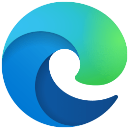
微软Edge浏览器电脑版 v135.0.3179.54官方版 浏览器 / 169.74M
-

office2010破解版 办公软件 / 1.66G
-

-
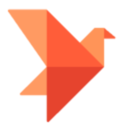
OfficePLUS(微软Office插件) v3.6.0.54557 滤镜插件 / 53.41M
-

Microsoft office 2007四合一精简版 附安装教程 办公软件 / 57.45M
-

Visual Basic 6.0中文破解版 编程软件 / 241.56M
-

visual studio Enterprise 2015完整版 v14.0.25420.1官方版 编程软件 / 7.25G
-

visual studio 2022企业版 v17.8.0官方版 编程软件 / 3.54M
-

office lens电脑版 v16.0.32001.0官方版 办公软件 / 10.48M
-

IE 10浏览器离线中文版 v10.0.9200官方版 离线浏览 / 78.15M
-

IE 6.0浏览器中文版 v6.0.2900 浏览器 / 54.13M
同类软件
网友评论
共0条评论类似软件
-

JetBrains CLion 2024(C/C++集成开发环境软件) v2024.3.3官方版 编程软件 / 1.3G
-

NovalIDE v1.2.0 编程软件 / 12.62M
-

visual studio 2010中文旗舰版 编程软件 / 2.46G
-

intellij idea 2020中文版 v2020.2 编程软件 / 836.9M
-

visual assist X官方版 v10.9.2508 编程软件 / 78.59M
精彩发现
换一换精品推荐
-

FinClip Studio(小程序开发工具) v2.0.44 编程软件 / 205.18M
查看 -

Sublime Text For Linux v4.0.4192 编程软件 / 94.69M
查看 -

WeBuilder 2025(web代码编辑器) v18.2官方版 编程软件 / 119.32M
查看 -

linkboy(图形化编程仿真平台) v5.4官方版 编程软件 / 320.38M
查看 -

visual studio 2010中文旗舰版 编程软件 / 2.46G
查看



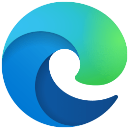


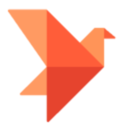







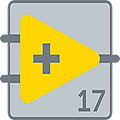



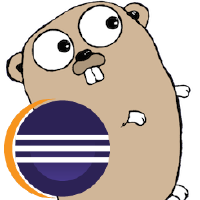
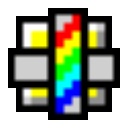



























 赣公网安备 36010602000087号
赣公网安备 36010602000087号